
Как научиться быстро печатать на клавиатуре компьютера. Блог елены исхаковой
И блоггер, и копирайтер, да и любой компьютерный пользователь часто пользуется клавиатурой. Набор текста – стандартная процедура при работе с ПК, но печатать можно двумя пальцами (или того хуже – одним), постоянно глядя на клавиатуру, а можно освоить слепой метод печати. О том, как научиться печатать вслепую, и пойдет речь.
В этой статье вы найдете информацию об основных правилах печати вслепую, частых ошибках новичков, а также о том, с какой скоростью печатают освоившие эту технику набора текста. В конце статьи будут даны ссылки на одну из лучших книг – «», автор В.Ю. Холкин.
|
Я уже более 6 лет владею десятипальцевым методом набора вслепую, и моя средняя скорость печатания составляет 300 знаков в минуту (без напряга). А сконцентрировавшись, я добиваюсь и лучших значений (до 400 нажатий!). Вы тоже сможете освоить слепую печать, если будете уделять этому делу хотя бы час в день в течении 2-3 недель. Да, поначалу вы будете набирать текст очень медленно, задумываясь перед нажатием каждой клавиши. Но зато потом вы будете набирать намного быстрее и точнее, чем когда вы подглядывали на клавиатуру.
Особенно важно владеть печатью вслепую тем, для кого подработка или основная . Но любой блоггер должен уметь печатать вслепую, потому что:
- огромное преимущество слепой печати – высокая скорость набора (до 500 ударов по клавиатуре в минуту);
- те, кто смотрит на клавиатуру во время печати, гробят шейный позвонок и утомляют глаза, постоянно переводя взгляд с монитора на кнопки;
- интернет-пользователи, печатающие вслепую, устают гораздо медленнее.
1. Правила слепого метода печати
Если вы решили освоить слепой метод печати, то сразу запомните два главных правила :
- Во время набора текста на клавиатуру смотреть нельзя !
- Каждый палец должен нажимать только «свои» клавиши !
Никогда не нарушайте эти принципы. Даже если какая-то клавиша окажется для вас «сложной», все равно не подглядывайте. Так вы лишь запомните неправильный алгоритм (подсмотрел – нажал), который отложится у вас в голове, и переучиваться будет крайне сложно ! Пусть у вас будут ошибки, их же легко исправить. Со временем точность набора будет только возрастать.
2. Расположение рук на клавиатуре
2.1 Правила набора
Расположение рук при десятипальцевом методе набора вслепую одинаково для печати на любом языке. Мы будем рассматривать частный случай – русскую клавиатуру.
Итак, на любой клавиатуре кнопки располагаются в шесть рядов. Самый верхний – вспомогательный, он не используется при печати вслепую, поэтому о нем можно вообще забыть.
Самый нижний (нулевой) – ряд с клавишами «пробел», «Alt», «Ctrl» и другие.
Четвертый ряд – ряд цифр, он используется достаточно редко. Чаще всего при наборе цифр прибегают к цифровой клавиатуре, расположенной справа от основной, а второй ряд опять же не используется. Это можно объяснить тем, что пальцам приходится далеко тянуться – это замедляет скорость печати. Да и количество опечаток возрастает. Все же освоить второй ряд стоит, но акцентировать на нем внимание не нужно.
Существуют разные методики положения рук, но основная хорошо видна на рисунке:
 Основное положение пальцев на клавиатуре – опорный ряд клавиатуры: ФЫВА
(мизинец, безымянный, средний, указательный – пальцы левой руки) и ОЛДЖ
(указательный, средний, безымянный, мизинец – пальцы правой руки). Вначале обучения пальцы должны лежать на «своих» клавишах, но со временем они перестанут опираться на клавиши, а начнут висеть над ними на расстоянии нескольких миллиметров. Это произойдет само по себе, как результат перехода на более высокий уровень профессионализма. Искусственно ускорять этот процесс не нужно, кроме вреда, это ничего не принесет.
Основное положение пальцев на клавиатуре – опорный ряд клавиатуры: ФЫВА
(мизинец, безымянный, средний, указательный – пальцы левой руки) и ОЛДЖ
(указательный, средний, безымянный, мизинец – пальцы правой руки). Вначале обучения пальцы должны лежать на «своих» клавишах, но со временем они перестанут опираться на клавиши, а начнут висеть над ними на расстоянии нескольких миллиметров. Это произойдет само по себе, как результат перехода на более высокий уровень профессионализма. Искусственно ускорять этот процесс не нужно, кроме вреда, это ничего не принесет.
Для контроля положения рук на клавишах [А] и [О] существуют небольшие выступы. Ощущая их указательными пальцами правой и левой руки, вы сможете контролировать правильность положения рук на опорном ряду.
2.2 Вспомогательные клавиши
Для начала стоит освоить клавиши , , , , , и [Пробел].
Клавиша [ Backspace] ,использующаяся для удаления символов, находящихся слева от курсора, находится в четвертом ряду, ряду цифр, и всегда нажимается мизинцем правой руки .
Клавиша [ Enter] также нажимается мизинцем правой руки . В очень редких случаях (при больших размерах рук) позволительно нажимать эту клавишу безымянным пальцем.
Клавиша [ Tab] нажимается мизинцем левой руки .
Клавиша [ Shift] используется для перехода в верхний регистр (набора заглавных букв). Таких кнопок на клавиатуре две: одна слева, вторая справа. Используются они следующим образом:
- если вам нужно набрать символ верхнего регистра правой рукой, то вы нажимаете левый [ Shift] левым мизинцем . Например, клавиши «О», «Ю», «Г», «Т» и т.д.
- если вам нужно набрать символ верхнего регистра левой рукой, то вы нажимаете правый [ Shift] правым мизинцем . Например, клавиши «А», В», «Я», «М» и т.д.
Клавиша [ Ctrl] может использоваться при смене языка (например, с русского на английский). Таких кнопок тоже две – справа и слева. Они нажимаются правым и левым мизинцем соответственно.
Клавиша [ Alt] практически не используется при слепом наборе (для смены языка используются клавиши Ctrl+Shift). Их также две, которые при необходимости можно нажимать большими пальцами .
Клавиша [Пробел] одна из самых часто нажимаемых. Она набирается большим пальцем левой или правой руки (как вам удобнее). Если вы правша, то, скорее всего, вам будет удобнее нажимать пробел большим пальцем правой руки.
2.3 Основные клавиши
Правильное расположение рук при печати вслепую можно посмотреть на рисунке выше. Как видно, указательные пальцы принимают основную нагрузку на себя, как самые подвижные пальцы руки. Именно им приходится нажимать самые популярные буквы русского языка («а», «о», «р», «м», «и», «п» и другие) – так устроена русскоязычная клавиатура. Также тяжело приходится мизинцу правой руки – такова участь россиян: в нашем алфавите больше букв, чем в английском.
Запоминать расположение кнопок клавиатуры стоит в таком порядке:
- сначала все «свои» кнопки изучает левый указательный палец, после этого – правый;
- далее отрабатывается работа среднего пальца левой руки, после этого – правого;
- левый безымянный палец, после него – правый;
- левый мизинец, после него – правый.
3. Полезные материалы
Научиться печатать вслепую можно и самому. Для этого просто откройте любую книгу и начинайте ее печатать. На первых страницах вы запомните, какой палец какую клавишу нажимает. А еще чуть позднее вы добьетесь автоматизма, пальцы уже сами начнут нажимать нужные кнопки. Но такой метод обучения очень сложны, он не каждому под силу.
Поэтому я рекомендую два полезных источника, которые помогут вам освоиться. В них собраны пошаговые упражнения, которые позволяют более просто изучать десятипальцевый метод набора вслепую. Особенное внимание прошу уделить первому источнику – книге Холкина Владимира Юрьевича Десятипальцевый метод набора вслепую на компьютере . Я сам учился по ней и очень благодарен автору за то, как просто и понятно в книге объясняется принцип слепой печати.
3.1 Книга Холкина В.Ю.
Вообще книга платная, она стоит примерно 50 рублей. Но своим читателям и подписчикам я дам ссылку на бесплатное скачивание этого материала. Скачать книгу Десятипальцевый метод набора вслепую на компьютере можно по этой ссылке . Архив.rar весит 9,5 мегабайт, сюда включена отсканированная книга в формате djvu, дежавю-ридер и полезный блокнот, позволяющий определять скорость печати. Книга позволяет научиться печатать на русском и английском языках вслепую.

Чтобы открыть книгу, нужно зайти в папку djvureader_2_0_0_26 и запустить файл DjVuReader.exe

Как только ридер запустится, нажмите File —> Open

И в появившемся окне нужно выбрать книгу Холкина, как на скрине ниже (книга находится там же – в скачанном архиве):

Если все сделаете правильно, то сможете начать обучаться печати вслепую.
3.2 Соло на клавиатуре
Если кому-то неудобно использовать книгу, то он может воспользоваться программой Соло на клавиатуре . Программа условно бесплатная, для доступа к полной версии ее придется оплатить. Скачать этот тренажер можно на этой странице . Программа считается одной из лучших программ, обучающих печати вслепую, поэтому я рекомендую ее скачать и ознакомиться с ней. Обучение печати вслепую ведется на нескольких языках (в частности – на русском).
Но в целом оба источника (книга и тренажер) аналогичны друг другу.

Буквально несколько лет назад компьютеры начали массово появляться в каждом доме. А сегодня пользователи ищут всевозможные . Чтобы узнать подробнее о методе слепой печати, читайте это статью.
Быстрая печать на клавиатуре имеет массу преимуществ, среди которых экономия времени, ритмичный набор текста (что значительно уменьшит физическую усталость кистей рук), скорейшее трудоустройство на желаемую должность (которая, конечно, будет тесно связана с работой на компьютере), логическое и полное изложение мысли.
Поэтому пользователи, в попытках научиться быстрой печати, посещают курсы, которые не только отнимают драгоценное время, но и деньги. И как правило, стоимость на подобные курсы довольно высока. Научиться этому ремеслу, при значительной доли желания, можно и в домашних условиях.
Базовые правила быстрой печати на клавиатуре.
1. Залог эффективной работы – правильный инструмент. Отдавайте предпочтение клавиатурам, которые выбирают профессионалы – эргономичные, где буквы разделены на две части под правую и левую руку. Благодаря такой клавиатуре ваши кисти рук будут значительно меньше уставать, а текст на ней набирать гораздо удобнее.

2. Также одним из важнейших аспектов быстрой печати является правильное рабочее место. Правила работы за компьютером наглядно видны на изображении ниже.
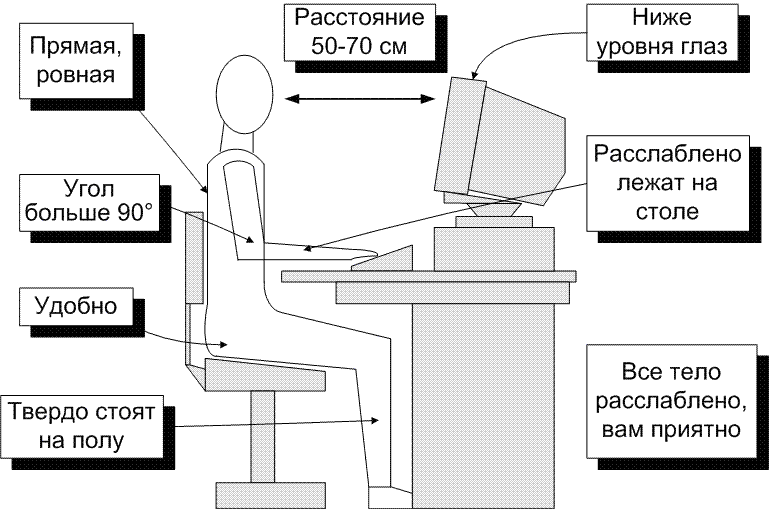
3. Когда ребенок приступает к изучению родного языка, он начинает учить алфавит. Так и здесь: прежде чем обучаться быстрой печати, необходимо выучить расположение букв и символов на клавиатуре. Сделать это можно, например, следующим способом: В течение 10-15 секунд смотрите на один буквенный ряд из трех и постарайтесь запомнить расположение букв в данном ряду. По истечении времени возьмите бумагу и ручку и воспроизведите заучиваемый ряд. Повторяйте задание по несколько раз для каждого ряда, пока вы не будете допускать ошибок.
Следом можно переходить к печати алфавита. Начинайте набирать буквы на клавиатуре, начиная с буквы А и заканчивая Я. Вы должны быстро набирать нужную букву, не тратя времени на ее поиск.
4. Сильно влияет на скорость печати количество задействованных пальцев. Если вы задействуете в печати несколько пальцев, то ваши результаты будут значительно ниже, нежели бы вы задействовали все 10 пальцев. Некоторые программы по обучению быстрой печати учат и правильной расстановке пальцев. Первое время будет очень трудно переучиваться, однако, спустя некоторое время вы увидите очевидные результаты.
5. Очень важна регулярность. Быстрой печати невозможно научиться, уделяя занятиям 2-3 дня в неделю. Если вы серьезно настроены на обучение быстрой печати, то старайтесь уделять тренировкам ежедневно хотя бы 20 минут.
Метод слепой печати на клавиатуре.
Как следует из названия, метод заключается в набирании пальцами текста на клавиатуре, но при этом ваши глаза не должны быть устремлены на клавиатуру.
При обучении данному методу ваши руки должны быть расположены на переднем корпусе ноутбука или на подставке под запястья (для эргономичной клавиатуры).
Для работы с данным методом набора необходимо запомнить к какому пальцу относятся какие клавиши.
Всего на клавиатуре является 6 рядов кнопок. Верхний ряд, включающий кнопки f1-f12 используется чрезвычайно редко, т.к. это вспомогательный клавиатурный ряд, поэтому его в технике слепой печати не учитывают.
Следующий клавиатурный ряд содержит цифры, по этому его использование зависит от рода вашей деятельности. Некоторые пользователи вместо верхнего цифрового ряда часто используют вспомогательный цифровой блок, который располагается в правой части клавиатуры, поэтому здесь следует ориентироваться лишь на ваши предпочтения.
И, наконец, третий ряд, с которого и начинается обучение слепой печати. Не существует единого способа расположения пальцев рук на клавиатуре, однако, на изображении ниже изображен наиболее распространенный, который применяется в большинстве программ по обучению быстрой печати.

Запоминать привязки пальцев к определенным кнопкам необходимо следующим образом: сначала следует запомнить буквы указательного пальца левой руки, затем правой. По аналогии постепенно переходите к средним пальцам, безымянным и мизинцам. В тренажерах, приведенных в конце статьи, содержатся специальные словари, содержащие слова для тренировки каждого пальца. Кроме этого, эти тренажеры работают в режиме онлайн, а значит, способны работать
Чтобы научиться печатать вслепую, надо тренироваться каждый день. Если вы много работаете за компьютером, этот навык будет развиваться сам собой. Через некоторое время вы заметите, что ваши пальцы сами находят нужные кнопки на клавиатуре. И для этого вам не нужно на неё смотреть. А и онлайн-сервисы, которые помогут вам в тренировках. С ними вы быстро освоите «слепую» печать.
Чтобы научиться быстро печать на клавиатуре, надо запустить терпением.
Для начала нужно правильно сесть. Найдите удобный стул или кресло. Желательно, чтобы на нём были подлокотники. Спину и шею держите ровно, но не напрягайте. Не горбитесь. Можете опереться на стул. Монитор должен быть прямо перед вами - на уровне глаз или чуть ниже. Не ставьте его слишком близко. Оптимальное расстояние - 50–70 сантиметров. Если не видите текста, увеличьте шрифт . Конечно, вы можете сесть так, как вам удобно: закинуть ногу на ногу или развалиться в кресле. Но если вы привыкните работать в неправильной позе, появятся проблемы с осанкой.

Чтобы научиться быстро печатать двумя руками на клавиатуре, не нужно сидеть за компьютером сутками. Достаточно будет нескольких занятий в день. Отдыхайте каждые 30–40 минут. Клавиатурный тренажёр развивает мышечную память, а не наращивает мускулы. На некоторых клавишах есть рельеф. Запомните, где находятся «выступы» и выпуклые кнопки. Попробуйте найти их вслепую.
Положение рук
Теперь положите руки на клавиатуру . Это тоже часть обучения.
- Большие пальцы - на пробел.
- Указательные - на клавиши «А» и «О» (русская раскладка). На них есть выступы в виде горизонтальных линий.
- Средние - на «В» и «Л».
- Безымянные - на «Ы» и «Д».
- Мизинцы - на «Ф» и «Ж».
Это начальное положение, под которое заточен клавиатурный тренажёр. Во время печати используйте все пальцы. Нажимайте на кнопки, которые находятся на одной линии с «исходной позицией». Например, для среднего левой руки это «У», «В» и «С». Для безымянного правой - «Щ», «Д» и «Ю». Функциональные клавиши (Ctrl, Shift, Enter) предназначены для мизинцев.

После того как нажмёте кнопку, возвращайтесь в начальное положение. Смотрите только на экран. На ощупь ищите выпуклые клавиши и рельеф. Конечно, можно печатать как угодно - хоть двумя пальцами. Но так вы не сможете быстро набрать текст. Поэтому лучше придерживаться правил.
Программы
Соло
Соло на клавиатуре - чуть ли не самый популярный тренажёр. Вначале будут простые уроки: печать отдельных символов, повтор слов. Потом задания усложнятся. В программе есть полезные статьи и советы. Вам покажут, как правильно держать руки, как использовать все пальцы, как сосредоточиться. Курс разработан преподавателем журналистики.
Есть система оценок. После каждого занятия вам выставляют баллы от 1 до 5. Вы можете повторять уроки, оттачивать навыки, пока не получите пятёрку. Утилита платная. На «пробу» дают демоверсию. , подходит ли вам такой метод обучения. Хотя в сети есть и взломанные программы.

«Соло» поможет вам быстро научиться печатать на клавиатуре. Тренажёр предоставляет курс из 100 заданий. В каждом из них по 5–7 уроков. Иногда их надо повторять, чтобы закрепить навыки.
- Эффективная система обучения.
- Пятибалльная система оценок.
- Можно повторно проходить задания.
- Приложение платное.
- Занимает много места.
- Содержит «бесполезную» информацию: анекдоты, отзывы и письма пользователей.
- Уроки быстро наскучат. Чтобы завершить курс, наберитесь терпения.
Тоже платная утилита. Но у неё другой подход к обучению. В VerseQ нет занятий и набора букв. Вам показывают, как поставить пальцы, чтобы правильно печатать на клавиатуре, и дают готовый текст. Но это не обычные слова. В приложении есть алгоритм, который позволит вам запомнить кнопки. Тренажёр корректирует программу обучения с учётом ваших ошибок. Каждый раз вы получаете новый набор символов.

- Не нужно повторять уроки.
- Нет скучных и однообразных заданий.
- Разработчик утверждает, что пользователь научится быстро печатать вслепую всего за 15 часов.
- Есть онлайн-версия - VerseQ Online.
- Приложение платное.
- Не подходит для новичков. Вы сразу начинаете со сложных текстов. Никакой подготовки.
С этой утилитой вам не будет скучно. В ней приятный интерфейс, забавное звуковое сопровождение . И она бесплатная. Вы выполняете задания и повышаете скорость печати на клавиатуре. Сложность постепенно увеличивается. Можно составить график, вести статистику. Добавить аккаунты для других пользователей.

- Утилита бесплатная.
- Обучение сопровождается весёлыми звуками.
- Работа с разными раскладками: русской и английской.
- Есть справка с полезными советами.
- Есть статистика, можно распланировать занятия.
- Если вам не нужна музыка и звуки, они будут раздражать.
Это одновременно и тренер, и игра. В ней зелёный шарик «убегает» от монстров. Его скорость зависит от того, насколько быстро вы набираете текст на клавиатуре.

- Распространяется бесплатно.
- Яркий дизайн.
- Игровая составляющая. Вы не печатаете, а пытаетесь «спасти» шарик.
- Нет статистики и оценок.
- Нет обучения или справки.
- Высокая скорость уровней.
Онлайн-сервисы
FastKeyboardTyping
Простой онлайн-тренажёр без фона, музыки и звуков. Нет лишней информации. Только вы и символы. После регистрации выполните тестовое задание, чтобы проверить, насколько быстро вы печатаете.

- Минимализм.
- Есть общая статистика.
- Скучный дизайн.
Все10
Означает «Все 10 пальцев». Напоминает «Соло на клавиатуре». Есть глобальная и личная статистика. По итогам обучения вы получите сертификат, который можно прикрепить к резюме или портфолио. На сайте вы найдёте инструкцию с картинками. В ней написано, как сесть, как держать руки, какими пальцами нажимать клавиши.

Клавогонки
Тренажёр «Клавогонки» - это онлайн-соревнование. Вы участвуете в гонке с другими пользователями. Кто быстрее напечатает текст, тот и победил. Вы получаете опыт, ставите рекорды. Можно «покупать» новые машины. Есть несколько режимов. Информация о них во вкладке «Об игре». Это не обучающий сервис. Но он подходит для практики.
Высокая скорость печати - это полезный навык. Он пригодится и в работе, и в жизни. Постепенно он разовьётся сам. Но можно воспользоваться клавиатурными тренажёрами.
Хотите стать мастером быстрого набора? Печатать 100 слов в минуту и набирать скучные документы быстрее?
Быстрый набор текстов – почти жизненно важная необходимость. Правильное использование клавиатуры сильно влияет на нашу производительность. Быстро набирая тексты, вы становитесь продуктивней и «идете в ногу с вашим мозгом». Навык быстрой печати позволяет записывать мысли, которые непрерывно звучат в вашей голове, до того, как вы их потеряете.
Кроме того, это уменьшает усталость. Когда вы набираете длинный текст и постоянно переводите глаза с клавиатуры на экран и обратно, ваши глаза очень быстро устают и начинают болеть. Все дело в том, что им постоянно приходится менять фокус. А если добавить разницу освещения, становится понятно, почему неприятные ощущения появляются даже после непродолжительной работы на компьютере.
Эти 7 советов помогут вам печатать быстро и эффективно даже с завязанными глазами:
1. Избавьтесь от вредных привычек
Этот пункт – самый сложный на пути к искусству быстрой печати. И я сейчас не о поедании пирожных в 2 часа ночи. Хотя от этой привычки тоже лучше избавиться:) Скорее всего, вы набираете текст таким же , который использовали, когда в первый раз познакомились с клавиатурой. Верно? Это касается и расположения рук на клавиатуре, и подсматривания.
Если вы любите играть в игры, то, вероятнее всего, держите руки над клавишами «Ц», «Ф», «Ы», «В». А есть и те, кто использует всего 2 пальца из 10-ти. Если вы один из них, вам приходится все время смотреть на клавиатуру, чтобы нажимать на правильную букву.
Но вы же хотите работать на скорость? Вам срочно нужно избавиться от этой привычки и начать применять руки правильно.
2. Используйте все 10 пальцев
Вы спросите, как же правильно размещать руки на клавиатуре? Если вы внимательно посмотрите на свою клавиатуру, увидите, что на буквах «А» и «О» («F» и «J» на раскладке латиницей) есть небольшие выступы. Это поможет вам найти правильное место каждого пальца без подсматривания на клавиатуру.
Разместите ваши пальцы левой руки на клавишах «Ф», «Ы», «В», «А», а правой – на «Ж», «Д», «Л», «О». Это средний главный ряд клавиатуры. Указательные пальцы обеих рук разместите на клавишах с выступами. А затем посмотрите на эту схему:
Цветами обозначены клавиши, которые удобно нажимать каждым пальцем из исходного положения.
Есть альтернативное положение рук, которое многим покажется удобней. Расположите пальцы правой руки над буквами «Ы», «В», «А», «М», а правой – над «Т», «О», «Л», «Д». В таком случае руки находятся в более естественном положении, но вашему мизинцу придётся хорошенько .
Выбирайте то положение, которое вам нравится больше . Этот фактор не сильно влияет на скорость.
3. Учитесь печатать вслепую
Люди, которые каждый день набирают большие объёмы текстов, помнят, где находится каждая клавиша. Подсматривание на клавиатуру только замедляет процесс. Чтобы научиться не опускать глаза, нужна практика. И это займет у вас не один час. Но если вы будете постоянно тренироваться, то уже через несколько недель заметите, что ваши пальцы «запомнили», за какой участок «отвечает каждый из них» .
Даже если сейчас это очень замедляет вашу , постарайтесь не смотреть на клавиатуру. Попробуйте ввести какое-то предложение. Вспомните, где находится каждая буква. Украдкой разочек подсмотреть один символ вы можете. Но не нужно смотреть, где расположена каждая буква. С каждым днём вам будет всё легче печатать. Когда вы запомните, где что находится, вам останется только выбрать скорость набора текста.
4. Запомните основные сочетания клавиш
Не удивительно, что в каждой операционной системе есть набор «горячих клавиш», который выполняют разные функции. Ваши руки уже на клавиатуре, так зачем тратить время и отвлекаться на мышку? Вам необязательно запоминать абсолютно все сочетания. Только самые основные:
- Ctrl+C – копировать;
- Ctrl+X – вырезать;
- Ctrl+V – вставить;
- Ctrl+Z – отменить;
- Ctrl+S – сохранить;
- Ctrl+F – найти слово;
- Ctrl+A – выделить всё;
- Shift+→/← — выделить следующую букву;
- Ctrl+Shift+→/← — выделить следующее слово;
- Ctrl+→/← — перейти к следующему слову без подсветки;
- Home – перейти к началу строки;
- End – перейти к концу строки;
- Page Up – подняться вверх;
- Page Down – опуститься вниз.

Вы можете использовать некоторые сочетания клавиш для быстрой работы со страницами в браузерах. Вот некоторые из них, которые будут полезными для вас:
- Ctrl + Tab – переход на следующую вкладку;
- Ctrl + Shift + Tab – переход на предыдущую вкладку;
- Ctrl + T – открыть новую вкладку;
- Ctrl + W – закрыть текущую вкладку;
- Ctrl + Shift + T – открыть вкладку, которая только что была закрыта;
- Ctrl + R – обновить страницу;
- Ctrl + N – открыть в новом окне браузера;
- Shift + Backspace – перейти на страницу вперед;
- Backspace – вернуться на одну страницу.
Большинство этих клавиш находится возле мизинца, поэтому он будет участвовать в наборе «горячих сочетаний» чаще всего.
5. Как научиться печатать на скорость онлайн
Не обязательно превращать искусство сверхскоростного набора текста в скучное серое занятие. Вы можете использовать множество программ, добавляющих веселья этому процессу. Вот несколько «союзников», которые помогут вам победить клавиатуру и получить удовольствие от печати:
- TypeRacer
Эта забавная программка научит вас быстро печатать на раскладке латиницей. Ваша скорость набора показана в виде машинки. Вам дают маленький отрывок текста, который нужно набрать быстрее других пользователей. Это похоже на «гоночки». Тот, кто справится первым – победитель.
- Touch Typing Study
Это приложение позволяет вам научиться печатать на самых разных языках. Есть даже иероглифы. Вам предлагают список уроков. С каждым новым задача усложняется. Всё начинается с запоминания главного ряда. На первых занятиях вам предлагают набирать бессмысленный набор букв. Это помогает концентрироваться не на смысле, а на расположении символов, чтобы в дальнейшем печатать на скорость полноценные тексты.
- Стамина
Один из самых популярных тренажёров на просторах СНГ. Эту маленькую программку можно скачать на официальном сайте. Добавляет немного веселья в ваши тренировки и предлагает набор разных букв и слов.
- Sense-lang
Тоже предоставляет вам набор уроков. В первых нужно печатать набор букв, с увеличением сложности и скорости появляются слова и предложения. Вы можете пройти тест, чтобы проверить свою скорость печати и выбрать любой язык, или напечатать выбранный вами кусочек текста.
6. Отработайте ритм
Ритм печати – это промежуток времени между нажатиями на клавиши. Чем ровнее он будет, тем быстрее вы научитесь технике слепой печати. Возвращайте пальцы в исходную позицию после нажатия на клавишу.

7. Как научиться быстро печатать
Не торопитесь, когда только начнёте осваивать технику набора текста вслепую. Увеличивайте скорость только тогда, когда почувствуете, что выучили расположение клавиш и нажимаете на них по привычке, не задумываясь. Не торопитесь, чтобы не допускать , и всегда держите в голове 1-2 слова, которые идут дальше. Постепенно увеличивая скорость, вы не только будете быстро печатать, но и начнёте делать это качественно.
Заключение
Теперь вы знаете, как научиться быстро печатать. Вы можете спросить, есть ли разница, на устройстве какого типа и производителя набирать текст? Нет! Конечно, есть несколько конструкций, моделей и раскладок. Выбирайте их дизайн на свой вкус. А эти правила набора универсальны. Единственное, что меняется, если у вас клавиатура с раскладкой, отличающейся от стандартной «QWERTY», – расположение буквы «Ё» и некоторых других символов.
Современному человеку не уметь печатать на клавиатуре и не знать элементарных компьютерных программ просто стыдно. Все больше вопросов в жизни мы решаем с помощью интернета, все больше возникает профессий, связанных со всемирной паутиной и компьютерной техникой. Процесс обучения во всех учебных заведениях тоже стал намного труднее. Без знаний основ работы на компьютере просто не обойтись.
Но как же быть, когда хочется уметь печатать грамотно и проворно? Тут снова на помощь придет его величество Интернет и, в частности, данная информация.
Многие из тех, кто хочет научиться быстро печатать, штудируют курсы, записываются на тренинги, оплачивая их. Сейчас бесчисленное множество онлайн курсов и программ. Одни широко известные, иные менее популярны, но тут уже выбирает конечный пользователь, в данном контексте - Вы.
Программы быстрой печати
- «СОЛО на клавиатуре» - некогда очень популярная программа, способная за довольно короткий промежуток времени обучить навыкам скоростного набора. Купить проблема, если только скачать на просторах рунета.
- «VerseQ» и «Stamina» - тоже часто используемые бесплатные клавиатурные тренажеры для постижения слепого набора.
- Существуют также детские клавишные сервисы и тематические игры, помогающие в увлекательной форме овладеть навыками мастерской печати: «BabyType», «Весёлые пальчики».
- Онлайн-сервисы, наиболее популярным представителем которых являются «Клавогонки» и «“Соло на клавиатуре” онлайн».
Вообще, обучающих сервисов в интернете множество. Но, если вы решили в процессе работы или учебы «не отходя от кассы» научиться мастерски обращаться с клавиатурой, вам поможет эта статья с практичными подсказками.
В своё время обучался слепой печати по программе «Соло на клавиатуре» восьмой версии. В девятой версии изменился интерфейс и усложнились задания. Но я до сих пор уверен, что лучший способ научиться слепой печати - использовать «восьмую Соло». Излишняя сложность не нужна, просто начните использовать новые навыки при работе. Увы, на данный момент осталась только онлайн версия.
Зато у знакомой от неё чуть истерика не случилась, поэтому занималась со «Стаминой».
В моём случае, сначала прошёл курс по кириллице - 100 упражнений разной степени сложности.
Так получилось, что многим отечественным веб-программистам приходится использовать два языка: русский для текстов и английский для остального - написание скриптов, HTML, CSS, JavaScript. На мой взгляд, как-то тупо вслепую печатать русский текст, потом переключать раскладку и продолжать «кодить», глядя в клавиатуру.
Для освоения «английских букв» хватило 60 упражнений! Это удивительно, но сейчас, при переключении раскладки, в мозгу словно щёлкает какой-то тумблер.
Методы печати

В первую очередь вам интересно будет узнать, что существует несколько основных вариантов работы с «компьютерными» клавишами. Это:
- Восьмипальцевый зрячий метод набора;
- Двухпальцевый зрячий;
- Десятипальцевый незрячий.
Конечно, вариантов работы на компьютере может быть больше. Каждый делает так, как ему удобно, но наиболее практичным и популярным является десятипальцевый слепой метод печати.
И не говорите, что это долго и нет времени. Когда я проходил курс, на работе был аврал, и дорожить хотелось каждой секундой. Успокоить себя можно очень просто: «Моя скорость будет постепенно повышаться, через неделю уже буду печатать так же, как и глядя на клавиатуру, а через две-три недели - гораздо быстрее». Здесь нет вопроса веры. Независимо от убеждений начинаешь работать быстрее.
Незрячий метод печати

Слепой десятипальцевый способ предполагает набирание слов всеми пальцами, без подглядывания на буквы. Руки на клавиатуре нужно держать установленным образом: словно у вас в ладонях по небольшому шарику, кисти должны находиться параллельно полу. Каждому пальцу на обеих руках отвечают конкретные клавиши с буквами. Так было запланировано не случайно.
Самая популярная, используемая практически везде, латинская раскладка клавиш - это QWERTY (от шести крайних букв в верхнем ряду слева). Такой раскладке у же более 100 лет. Интересно, что первоначально буквы на клавиатуре располагались в алфавитном порядке (ABCD и т. д.), но молоточки первых печатных машин с самыми употребляемыми буквами постоянно спутывались между собой и ломались, поэтому мистер Кристофер Шолес (изобретатель первой печатной машинки), рассоединил популярные буквы и они больше не цеплялись, но печатать стало неудобно.
Кстати, раскладка QWERTY была придумана для того, чтобы замедлить скорость печати. Это нужно было, опять же, для предотвращения залипания клавиш. Существует теория, согласно которой можно случайным образом перемешать клавиши, и скорость печати при этом будет не хуже, нежели у QWERTY.
После появления электрических печатных машинок появилась новая проблема - усталость рук. Эту проблему решает раскладка Dvorak, которая создавалась с учётом физиологии человека и наиболее часто встречаемых символов.
Русскоязычная раскладка - ЙЦУКЕН - создавалась с учётом физиологии и частоте встречаемых символов. Часто употребляемые буквы находятся в центре клавиатуры, а по краям, под мизинцами, менее популярные буквы: й, ф, я, х, ъ, ж, э. Поэтому печатать на русской раскладке легче.
Расположение пальцев над клавиатурой при десятипальцевом варианте печатания должно быть следующим:
- левый мизинец находится над «ф»;
- безымянный левый - «ы»;
- средний - «в»;
- указательный - «а»;
- правый указательный - «о»;
- средний - «л»;
- безымянный - «д»;
- мизинец должен быть над кнопкой «ж»;
- большие пальцы находятся над кнопкой «пробел».
Повторим ещё раз: пальцы левой руки находятся над буквами «фыва», пальцы левой - «олдж». Большие пальцы всегда над пробелом.
На клавишах «а» и «о» ориентировочного среднего ряда есть небольшие выступы - они сделаны для контроля нужного расположения рук. Главное при слепой печати - правильная постановка рук, и «пимпочки» позволяют это контролировать. Первоначально своими указательными пальцами вы должны чувствовать эти выступы. После небольшой практики ваши пальцы сами будут находить свое место над клавиатурой. Ускорять этот процесс не нужно, может быть только хуже.
- сначала «свои» буквы осваивает левый указательный палец, затем - указательный правый;
- следом отделываем движения средним левым пальцем, далее - правым;
- потом учим находить свои клавиши безымянные пальцы левой и правой рук;
- последним учится мизинец.
После прохождения какого-либо «слепого» курса нужно работать с клавиатурой так, как учились. Конечно, лучше выбирать материал из специальных «пальцевых» словарей (такие имеются во всех онлайн-программах для скоростной печати). Но это не всегда возможно.
Не забывайте, что подглядывать на клавиатуру нельзя. Надо смотреть на монитор и вспоминать пройденный материал. Применение принципа наиболее частого использования конкретных клавиш и делает этот способ таким популярным и практичным.

Чтобы виртуозно печатать на «клаве» требуется отработать технику удара. На кнопки нужно ударять подушечками пальцев, не задействуя кисть. Главным принципом являются четкие и легкие урывчатые удары с последующим возвратом пальцев в исходную позицию. Пробел нажимается ребром большого пальца руки.
Если перед пробелом вы нажимали клавишу левой рукой, пробел отбивается правой. И наоборот. Кажется сложным, но после нескольких занятий это доводится до автоматизма.
Ритм
Ритм играет большую роль. Нажатия нужно стараться осуществлять спустя равные промежутки времени. Помочь в этом может ритмичная музыка.
Если держать ритм, то автоматизм придет быстрее. Старайтесь соблюдать равномерный ритм даже когда можете некие сочетания кнопок нажимать быстрее. Для регулировки можно использовать метроном.
Надеюсь, статья принесет вам пользу в таком увлекательном и необходимом в наше время деле, как обучении быстрой печати на клавиатуре.
Друзья, а как у вас дела с печатью? Занимаетесь, или считаете, что это фигня всё, и в жизни никогда не пригодится? В США, насколько знаю, слепая печать преподаётся в школе. На мой взгляд, это более ценный навык, нежели на басике.
Кстати, когда я проходил Соло на клавиатуре, ставил песню «Вольная птица» Сергея Маврина. Очень ритмично и задорно. И сейчас, когда её слышу, сразу вспоминаю первые шаги. Забавно. Песня ниже. Enjoy!
















